Her dem, mirovên ku dilxwaz in hene wêneyên ji iPhone-ê berbi Android-ê diçin . Çima wisa ye? Bi rastî, gelek sedem hene:
- Kesên ku hem xwedan têlefonek iPhone û hem jî têlefonek Android in, bi hezaran wêne di hundurê iPhone-ên xwe de tomar kirine, ku ev yek dibe sedema kêmbûna cîhê hilanînê di pergalê de.
- Têlefonê ji iPhone-ê biguhezînin têlefona Android-ê ya nû-destpêkirî ya wekî Samsung Galaxy S22, Samsung Note 22, Huawei Mate 50 Pro, hwd.
- Pêdiviya parvekirina gelek wêneyan li ser iPhone-ê di nav hevalan de.
Bikarhênerên iPhone-ê dema ku dixwazin di jiyanê de kêliyên bîranînê tomar bikin, meyla wan dikin ku wêneyan bikşînin, ew ji bo dakêşana her cûre wêneyan ji Internetnternetê têne bikar anîn, û carinan jî dîmenek dikişînin da ku sohbeta bi malbat an hevalên xwe re hilînin. Wekî encamek, dê gelek wêne li ser iPhone-ên wan werin hilanîn. Ji ber vê yekê hûn dikarin çi bikin dema ku hûn yek ji wan rewşên ku li jor hatine gotin tevbigerin lê bi tu awayî veguheztina wêneyan ji iPhone-ê bo Android-ê nizanin? Zêde ji fikaran rawestin û xwendinê bidomînin, ez ê 4 çareseriyên bikêr pêşkêşî we bikim.
Rêbaz 1 - Bi Veguheztina Mobîl wêneyan ji iPhone-ê berbi Android-ê veguhezînin
Ev amûra bihêz a naskirî - Veguheztina MobePas Mobile dihêle hûn wêneyên ji iPhone-ê veguhezînin têlefonên Android yên wekî Samsung Galaxy S22/S21/S20, HTC, LG, Huawei tenê bi yek klîk, û formatên wêneyan ên ku dikarin werin veguheztin JPG, PNG, hwd. ew nêzîkatiya xebata wê ya hêsan û xilas-dem e. Yek kabloya USB ji bo iPhone-ê û yek kabloya USB-ya ji bo Android-ê hemî ku hûn hewce ne ku amade bikin in. Werin em bi berdewamkirina xwendinê fonksiyona wê ya hêzdar hîs bikin.
Belaş Biceribîne Belaş Biceribîne
Asta 1ê : Daxistin, Sazkirin û Veguheztina MobePas Mobeya Mobeyê bikirtînin, "Telefon berbi Telefonê" bikirtînin.

Gav 2: Herdu iPhone û Android-a xwe bi PC-yê ve girêdin
Li vir çavkaniya çepê iPhone-ya we pêşkêşî dike, û çavkaniya rast têlefona weya Android-ê pêşkêşî dike, heke rêzik berevajî bibe dudilî nebin ku "Flip" bikirtînin. Ji bo ewlehiya daneya li ser Android-ya xwe vebijarka "Daneyên berî kopîkirinê paqij bike" neçin.

Nîşe: Ger hûn kodek ewlehiyê saz bikin, pê ewle bin ku iPhone we venebûye, an hûn nikaribin gavek pêşdetir bikin.
Gav 3: Wêneyan veguhezînin
"Wêne" hilbijêrin, û bişkoja şîn "Destpêk" bikirtînin. Bifikirin ku bi hezaran wêneyên li ser iPhone-ya we hewceyê veguheztinê ne, dibe ku hûn ji deh hûrdeman zêdetir derbas bikin.

Belaş Biceribîne Belaş Biceribîne
Rêbaz 2 - Bi Wêneya Google-ê wêneyan ji iPhone-ê veguhezînin Android-ê
Vê rêbazê Google Photo bikar tîne. Ew ji ya jorîn kêmtir hêsan e lê hûn dikarin bêyî arîkariya komputerê pêvajoya veguheztinê biqedînin, ku tê vê wateyê ku hûn dikarin bi têlefona xwe re pêvajoya veguheztinê biqedînin. Piştre, ez ê gav bi gav nîşanî we bidim.
Asta 1ê : Saz kirin Google Photos li ser iPhone-ya xwe, Wêneyên Google-ê vekin û "DESTPÊKÊ" bikirtînin, di pencereyek piçûk a pop-up de "OK" bikirtînin da ku destûrê bidin ku hûn bigihîjin wêneyên li ser têlefona xwe. Piştî wê, ger ku hûn daneya zêde bikar bînin vebijarka "Daneyên hucreyî bikar bînin ji bo paşvegirtinê" vekin, û bikirtînin "BERDEWAM".

Nîşe: Ez pêşniyar dikim ku hûn têlefona xwe bi WI-FI ve girêdin.
Gav 2 : Ji bo barkirina wêneyên xwe, hûn hewce ne ku mezinahiya wêneyan hilbijêrin, tevî Kalîteya Bilind û Orjînal. Hûn dikarin li gorî hewcedariyên xwe berî vebijarkê li dora dor bixin, û bişkojka "BIDEWAM" bikirtînin.
Nîşe: Qalîteya bilind tê vê wateyê ku wêneyên we dê bi 16 megapixelan werin berhev kirin, ku ev ji bo kêmkirina mezinahiya pelê ye; Orjînal tê vê wateyê ku wêneyên we dê mezinahiya orjînal bimînin. Hilbijartina ya berê dihêle hûn "depoya bêsînor" bistînin dema ku tikandina ya paşîn dê di hilanîna weya Google Drive-ê de were hesibandin, ku tenê 15 GB kapasîteya belaş heye. Di nîşeya paşîn de, ji hilbijartina "Qalîteya Bilind" piştrast bin ji ber ku hûn dikarin wêneyên 16MP bi kalîteya baş bi mezinahiyên heya 24 inç x 16 inç çap bikin.
Gav 3 : Gava ku ji we tê pirsîn ku gava kesek wêneyan bi we re parve dike, hûn hewce ne agahdarî ne, hûn dikarin li gorî dilxwaziya xwe ya kesane an "BET AGAHDAR BIBIN" an "NA SIPAS" hilbijêrin. Û heke hûn "NA SIPAS" hilbijêrin, bikirtînin "Derkeve". Wê hingê wêneyên we dê bixweber bi vê sepanê re hevdeng bibin, û gava ku hûn dikarin wan li ser têlefona xweya nû ya Android-ê hebin.
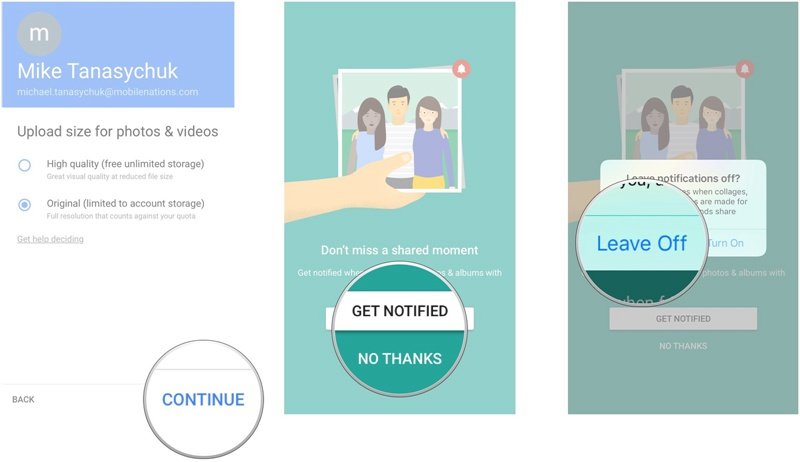
Nîşe: Bi sebir bimînin û lez nekin ku hûn wêneyên xweyên berê li ser têlefona xweya nû ya Android-ê bibînin, ji ber ku pêvajoya veguheztinê dem digire. Ger li ser iPhone-ya we gelek wêne hebin, dibe ku pêvajoya veguheztinê demek dirêj bigire.
Rêbaz 3 - Wêneyên ji iPhone-ê bi Dropbox-ê veguhezînin Android-ê
Serlêdan - Dropbox, dê ji we re nas be? Ger hûn aciz in ku Dropbox-ê bikar bînin da ku pel û wêneyên xwe hilînin, wekî berê pêşde biçin, lê divê ez we di derheqê kapasîteya cîhê wê yê belaş de, ku tenê 2 GB ye, agahdar bikim. Di navbera guhertoya Android û guhertoya iOS-ê ya vê sepanê de ferqek piçûk heye, ku dê bibe sedema hin qedexeyên karanîna vê rêbazê.
Asta 1ê : Li ser iPhone-a xwe biçin App Store, Dropbox dakêşin û saz bikin.
Gav 2 : Dropboxê vekin û têkevin hesabê xwe. Ger we hîn yek tune, dudilî nebin ku hûn yekî niha biafirînin.
Gav 3 : Dema ku ji we tê xwestin ku destûrê bidin Dropbox-ê da ku bigihîje wêneyên xwe, li ser "Wêneyan hilbijêrin" bikirtînin û "OK" bikirtînin. Li ser ekrana paşîn, wêneyên ku hewce ne ku werin veguheztin hilbijêrin bi tikandina wan yek bi yek an "Hemû Hilbijêre", û dûv re li quncika jorîn rastê "Next" bikirtînin.
Gav 4 : Bişkojka "Peldankek Hilbijêre" bikirtînin û hûn dikarin "Peldankek Biafirîne" an "Cih bicîh bikin" hilbijêrin, dûv re bişkoja jorîn rastê "Barkirin" bikirtînin.
Nîşe: Pêvajoya barkirinê dibe ku demek dirêj bigire, nemaze hûn gelek wêneyan hilbijêrin.
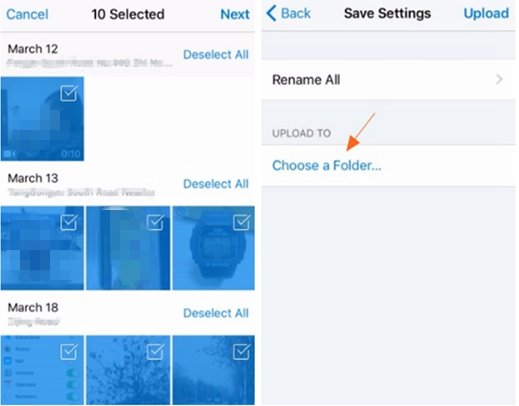
Gav 5 : Li ser têlefona xweya Androidê, têkeve heman hesabê û wêneyên ku hûn hewce ne dakêşin.
Rêbaz 4 - Bi USB-ê rasterast ji iPhone-ê berbi Android-ê kaş bikin û daxin
Rêbaza paşîn a ku li vir hatî destnîşan kirin piçek hewildana destan hewce dike her çend ew hêsan e. Tişta ku hûn hewce ne cîhek PC-ya Windows-ê û du kabloyên USB ji bo iPhone û Android-ya we ye. Wekî din, pê ewle bine ku we ajokarên cîhazê yên her du têlefonan saz kirine da ku gava ku ew di PC-ya we de werin girêdan werin tespît kirin.
Asta 1ê
: Herdu têlefonên xwe bi kabloya USB ve bi PC-yê ve girêdin, û dûv re dê du pencereyên pop-up hebin, ku bi rêzê pelên hilanîna hundurê her du têlefonên we temsîl dikin.
Nîşe: Heke paceyên pop-up tune bin, li ser sermaseyê min Computer bikirtînin, û hûn ê du cîhazan di bin hêmanên Amûrên Portable de bibînin. Hûn dikarin serî li PrintScreen-a jêrîn bidin.
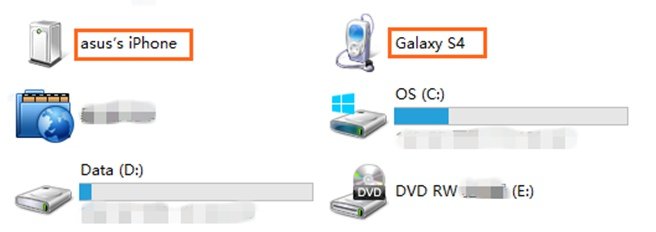
Gav 2 : Di pencereyên nû de iphone û hem jî hilanîna Android-ya xwe vekin. Di pencereya hilanînê ya iPhone-ê de, peldanka bi navê DCIM, ku hemî wêneyên we vedihewîne, bibînin. Wêneyên ku hûn hêvî dikin ku veguhezînin hilbijêrin û wan ji peldanka wêneyên iPhone-ê kaş bikin û wan davêjin peldanka wêneyên Android-ê.
Xelasî
Ez hêvî dikim ku yek ji van rêbazan dê ji we re bibe alîkariyek mezin. Her çend çareserî hene ku wêneyan ji iPhone-ê berbi Android-ê veguhezînin, ez israr dikim ku divê hûn di demên normal de wêneyên xwe paşde bikin da ku hûn ji windabûna daneyê netirsin, nemaze dema ku hûn têlefonek nû ya desta diguhezînin an têlefona xweya xwe digirin windakirina wêneyên xweyên hêja. telefona kevn şikestî. Heya ku hûn paşvekêşana cloudê bikar bînin, ez ji we re şîret dikim ku hûn ceribandinek ji bo Google Photo ku 15 GB cîhê belaş pêşkêşî dike. Dema ku hûn parêzek herêmî bikar bînin, ji we re tê pêşniyar kirin ku hûn bikar bînin Veguheztina MobePas Mobile , ku bi fonksiyonên hêzdar ên hilanînê û sererastkirina di navbera iPhone û Android-ê de tê stend. Ger gumanên we hebin, ji kerema xwe wan di beşa şîroveyê de bihêlin.

